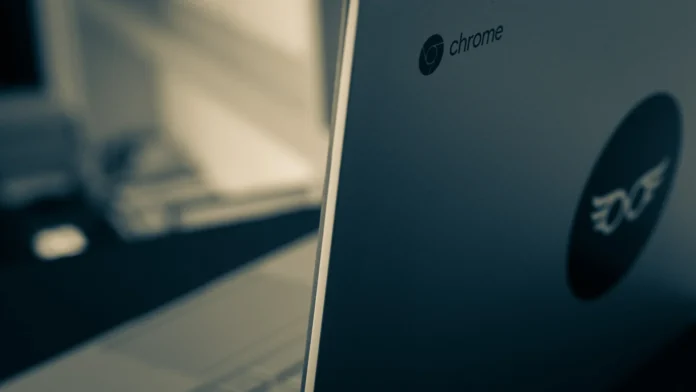Google Assistant är en virtuell assistent med artificiell intelligens som utvecklats av Google. Funktionen är tillgänglig på mobila enheter och smarta hem-apparater. Till skillnad från företagets tidigare virtuella assistent, Google Now, kan Google Assistant föra en tvåvägskonversation.
Den här funktionen är ett bekvämt sätt att styra dina icke-stationära enheter och Smart Home-funktionen. Tvåvägskommunikation ger i sin tur den här funktionen flexibilitet i appen och gör att den kan användas för många uppgifter.
Ibland kan det dock vara ett problem att använda den här funktionen. Faktum är att när röststyrning är aktiverad kommer funktionen alltid att reagera på dina kommandon, och kan därför störa användningen av enskilda enheter i största möjliga utsträckning.
Därför är det bra att veta hur du stänger av den här funktionen på Chromebook. Mer om detta nedan.
Så här stänger du av Google Assistant på din Chromebook
Som vi nämnde ovan kan det vara praktiskt att ha en digital assistent i telefonen, men du kan alltid stänga av den om du är orolig för din integritet eller om du bara inte vill använda den.
Det kan vara särskilt bra att kunna stänga av den digitala assistenten på olika bärbara enheter, t.ex. en Chromebook.
Röststyrning är inte alltid att föredra framför vanliga styrmetoder som fjärrkontroller, styrning via telefonen eller knappar på tv:n och digitalboxen, om de finns tillgängliga. Ibland kan den bara vara i vägen.
Google har nyligen börjat sprida assistenten till nya och gamla Chromebooks. Saken är den att Google Assistant precis som i din telefon kan vara mycket praktisk.
Men om du av någon anledning inte vill använda assistenten, eller om den stör dig, erbjuder Google ett ganska enkelt sätt att inaktivera den. För att göra detta gör du följande:
- Öppna först Inställningar på din Chromebook.
- Därefter hittar du sidofältet och tittar sedan nedåt för att hitta avsnittet ”Sök och assistent”.
- När du går dit ser du avsnittet ”Assistant”. I den här menyn kan du trycka på en enda växel för att helt inaktivera Assistant på din enhet.
Hur hanterar du situationen när Chromebook fortsätter att prata med dig, men röststyrningen redan är avstängd?
Ibland anklagar användare Google Assistant för att prata med dem. Detta kan dock bara vara spekulationer. Faktum är att Chrome OS har många inbyggda tillgänglighetsfunktioner.
Google har därför lagt till en funktion som heter ChromeVox, som läser allt som visas på skärmen högt för synskadade. Som du förstår är förekomsten av en sådan funktion användbar i vissa situationer.
Men om den av någon anledning aktiveras för dem som i allmänhet inte behöver den kan det orsaka lite uppståndelse eller missförstånd om vad som händer.
Situationen kompliceras också av att de flesta människor inte inser att denna funktion finns och därför tror att den irriterande högläsningen av allting är direkt relaterad till röststyrning, vilket i grunden är fel.
Du kan ha aktiverat den här funktionen av misstag under Avancerade inställningar, under Tillgänglighet på din Chromebook.
Du kan se om tillgänglighetsfunktionerna är aktiverade genom att titta i det nedre högra hörnet av skärmen. Om du ser en pil bredvid tiden där är tillgänglighetsfunktioner som ChromeVox, skärmtangentbord, högkontrastläge eller skärmförstoringsglas aktiverade.
Gör följande för att inaktivera ChromeVox:
- Tryck på det område i det nedre högra hörnet där klockan finns.
- Välj ”Settings” (inställningar) bland de tillgängliga alternativen.
- När du är inne i Inställningar rullar du nedåt på sidan och väljer ”Visa avancerade inställningar…”.
- När den nya sidan har laddats rullar du ner till botten av sidan och hittar avsnittet ”Tillgänglighet”. Gå till den.
- I det önskade avsnittet avmarkerar du rutan ”Enable ChromeVox” (aktivera ChromeVox).
- När du är klar med inställningen stänger du fönstret Inställningar.
Du kan också inaktivera den här funktionen genom att trycka på handen, klicka på ”Accessibility” (Tillgänglighet) och trycka på ”ChromeVox” (ChromeVox) för att avmarkera den.
Hur du löser problemet med röststyrning om inget ovan har hjälpt
Om du efter alla justeringar fortfarande inte kan bli av med röststyrningen eller om din Chromebook fortfarande reagerar på din röst finns det också lösningar för sådana fall. Kontakta först supporttjänsten i butiken där du köpte enheten.
Om chatt- eller telefonkonsultationer inte hjälper, gå till servicecentret och lämna in din Chromebook för reparation. Kanske är det något fel med operativsystemet.
Om orsaken till detta inte är din hantering av enheten, utan ett fabriksfel eller systemfel, och din garantiperiod fortfarande är giltig, får du din enhet reparerad gratis.
Innan du besvärar någon är det naturligtvis inte överflödigt att upprepa ovanstående metoder. Ibland när det verkar som om du har gjort allting rätt kan du missa något och göra ett misstag på grund av det. Detta kan hända även om fallet vid första anblicken är ganska enkelt.